Vandaag leggen we uit dat iOS 16 CarPlay niet werkt. Met Apple CarPlay, kunt u uw iPhone tijdens het rijden gebruiken en veilig naar muziek luisteren, bellen, sms’en en ontvangen en apps gebruiken. Verschillende klanten ondervonden echter problemen met CarPlay na het updaten van hun iPhones naar iOS 16.
Raak niet in paniek als CarPlay de verbinding verbreekt zodra een nummer begint te spelen of als u applicaties op het radioscherm niet kunt herschikken zoals u vroeger deed. Deze problemen kunnen worden veroorzaakt door hardwareproblemen, softwarefouten of recentelijk gewijzigde limieten.

Oplossen: iOS 16 CarPlay werkt niet
We zijn er in ieder geval om u te helpen uw CarPlay weer naar behoren te laten werken. Hieronder hebben we een lijst met verschillende haalbare remedies opgenomen, samen met eenvoudige instructies. Hier leest u hoe u iOS 16 beta CarPlay oplost dat niet werkt.
Start je iPhone opnieuw op
Beginnend met de meest eenvoudige oplossing voor veel smartphone-gerelateerde problemen, een herstart. Voordat u een van de andere oplossingen in deze lijst probeert, probeert u uw telefoon in en uit te schakelen om te zien of het probleem met Apple CarPlay niet werkt op iOS 16. Selecteer Afsluiten onder Instellingen > Algemeen.
Zorg ervoor dat CarPlay is geactiveerd op uw iPhone
Apple CarPlay is mogelijk nog niet beschikbaar op uw iOS 16-mobiel als u problemen ondervindt bij het starten in uw auto. Hoe je dat doet:
- Ga eerst naar de instellingen op je telefoon en selecteer vervolgens Algemeen.
- Navigeer vervolgens naar Mijn auto’s in het CarPlay-gedeelte van uw Algemene instellingen.
- U kunt het configureren of opnieuw configureren door het te vergeten en opnieuw verbinding te maken met uw voertuig.
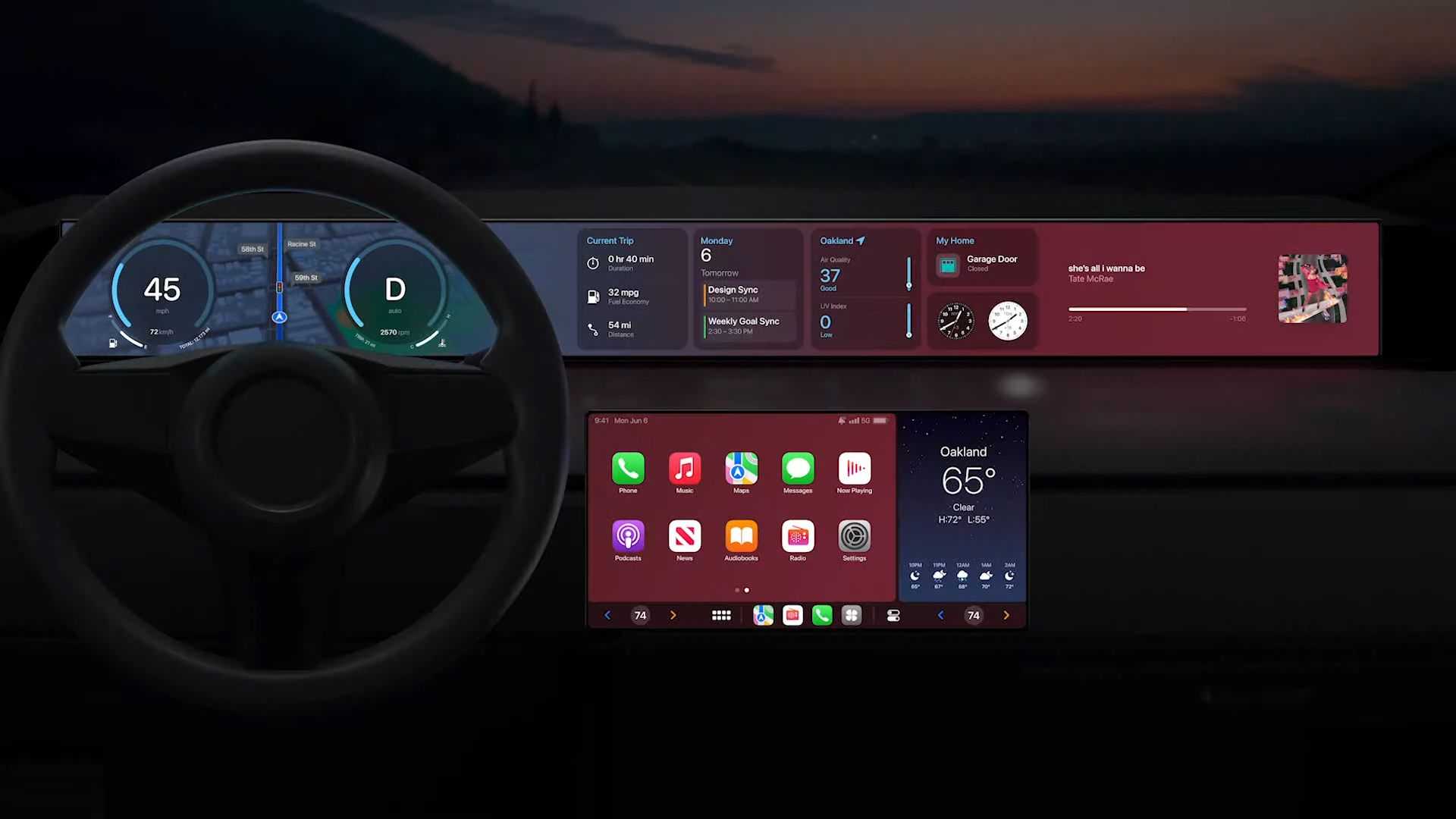
Zorg ervoor dat uw Bluetooth is verbonden
Zorg ervoor dat uw Bluetooth is ingeschakeld als u Apple CarPlay draadloos gebruikt. Ga naar Opties > Bluetooth om toegang te krijgen tot uw Bluetooth-instellingen. Met de schakelaar kan Bluetooth hier worden ingeschakeld.
In dit geval moet u er ook voor zorgen dat uw telefoon momenteel niet de vliegtuigmodus heeft ingeschakeld, omdat hierdoor alle draadloze mogelijkheden worden uitgeschakeld. Om de vliegtuigmodus uit te schakelen en wifi-verbinding met uw auto in te schakelen, tikt u eenmaal op de schakelaar als deze groen is.
Controleer uw USB-kabel
Je Lightning-kabel kan defect zijn als je CarPlay gebruikt via een bedrade verbinding. Zorg er dus voor dat uw kabel intact is door deze van buitenaf te controleren en vervolgens in een andere omgeving te testen. U kunt bijvoorbeeld de functionaliteit van de kabel testen door deze te gebruiken om een ander apparaat op te laden. Aangezien de eenvoudigste fouten vaak leiden tot technische problemen, kan het nuttig zijn om uw Lightning-naar-USB-kabel te vervangen als blijkt dat deze een defecte of niet-bestaande verbinding heeft.
Zorg er ook voor dat uw USB-kabel is aangesloten op de juiste poort in uw auto.
Update de meest recente iOS 16 op je iPhone
Sommige problemen die u kunt tegenkomen bij het gebruik van uw smartphone, kunnen worden opgelost met een snelle software-update, die eventuele bugs of andere problemen die uw apparaat momenteel vertragen, kan oplossen. Zorg ervoor dat je iPhone de meest recente versie van iOS 16 gebruikt als je problemen hebt met Apple CarPlay.
Ga naar Instellingen > Algemeen > Software-update om te zien of je iPhone een update nodig heeft. Hier kunt u controleren of er een recentere iOS 16 beschikbaar is, die mogelijk kan helpen bij uw CarPlay-probleem.

Zorg ervoor dat Siri is ingeschakeld wanneer vergrendeld
Als je je stem probeert te gebruiken om Apple CarPlay te beheren, maar deze niet reageert, is het mogelijk dat dit komt omdat de Siri-spraakassistent van je telefoon is uitgeschakeld wanneer deze is vergrendeld. Ga naar Instellingen > Siri en zoeken om de huidige status van Siri te bekijken.
Hier kunt u controleren of Siri is ingeschakeld en zo niet, inschakelen. Als het nog niet is ingeschakeld, drukt u op de schakelaar naast Siri toestaan wanneer vergrendeld om dit te doen.
Zorg ervoor dat uw voertuig compatibel is met CarPlay
Helaas zijn niet alle autofabrikanten en modellen compatibel met Apple CarPlay. Het is bijvoorbeeld twijfelachtig of u CarPlay kunt gebruiken als uw voertuig ouder is. Als u wilt weten of uw voertuig compatibel is met deze functie, raadpleegt u ons artikel met alle fabrikanten die CarPlay ondersteunen of gaat u naar Apple’s lijst met alle door CarPlay ondersteunde modellen.

Zorg ervoor dat Apple CarPlay niet beperkt is
De service kan worden geblokkeerd op uw iOS 16-smartphone als Apple CarPlay uw iPhone niet kan detecteren. Volg deze procedures om ervoor te zorgen dat CarPlay onbeperkt is:
- Start de app Instellingen.
- Selecteer Schermtijd.
- Selecteer vervolgens Inhouds- en privacybeperkingen.
- Klik op Toegestane apps.
- Zorg ervoor dat de CarPlay-schakelaar is ingeschakeld.
Fix iOS 16 CarPlay werkt niet met een minimum aan gedoe
Wanneer een betrouwbaar stukje technologie kapot gaat, kan dat ongelooflijk vervelend en beperkend zijn. Bijvoorbeeld het niet veilig kunnen gebruiken van je telefoon tijdens het autorijden. Door het bovengenoemde advies te gebruiken, kunt u echter eventuele problemen met CarPlay oplossen en veilig en gemakkelijk communiceren met dierbaren, naar muziek luisteren of uw route navigeren.
Bekijk de 9 verborgen iOS 16-functies.
Moet ik updaten naar iOS 16?
Hoewel iOS 16 een aantal geweldige nieuwe functies heeft, kun je beter wachten op iOS 16.1, iPadOS 16.1 en mogelijk macOS Ventura, die allemaal in oktober uitkomen. Er worden nieuwe functies aangeboden, evenals een stabielere ervaring. Ook als je direct wilt upgraden naar iOS 16, is wachten tot na de eerste release vaak een verstandige keuze. Je kunt Apple in ieder geval een of twee weken de tijd geven totdat de iOS 16.0.1 bugfix-update beschikbaar wordt gesteld. Als je meer wilt weten, kijk dan eens of ik nu moet updaten naar iOS 16 of wacht.

U kunt ook leren hoe u widgets aan het vergrendelingsscherm kunt toevoegen. Bekijk de beste iOS 16 lock sceen-widgets door onze gidsen te bezoeken. Op deze manier leert u hoe u het vergrendelingsscherm op iOS 16 kunt aanpassen. Als u de zoekknop niet leuk vindt, leest u hoe u de zoekknop op het startscherm in iOS 16 kunt verwijderen.
Source: iOS 16 CarPlay werkt niet: hoe repareer je dit?

